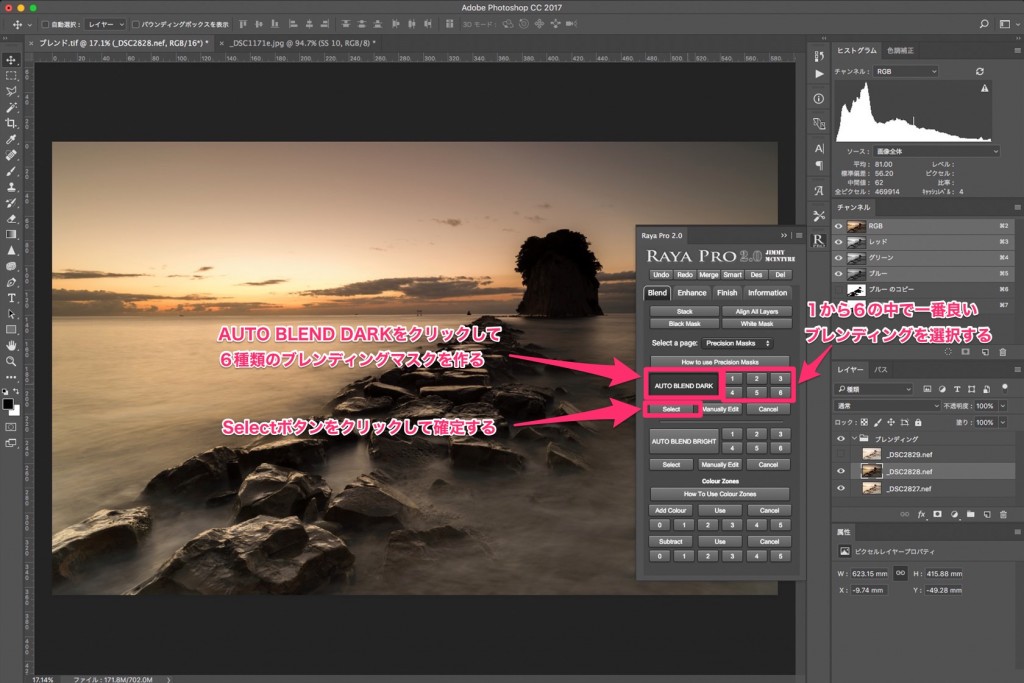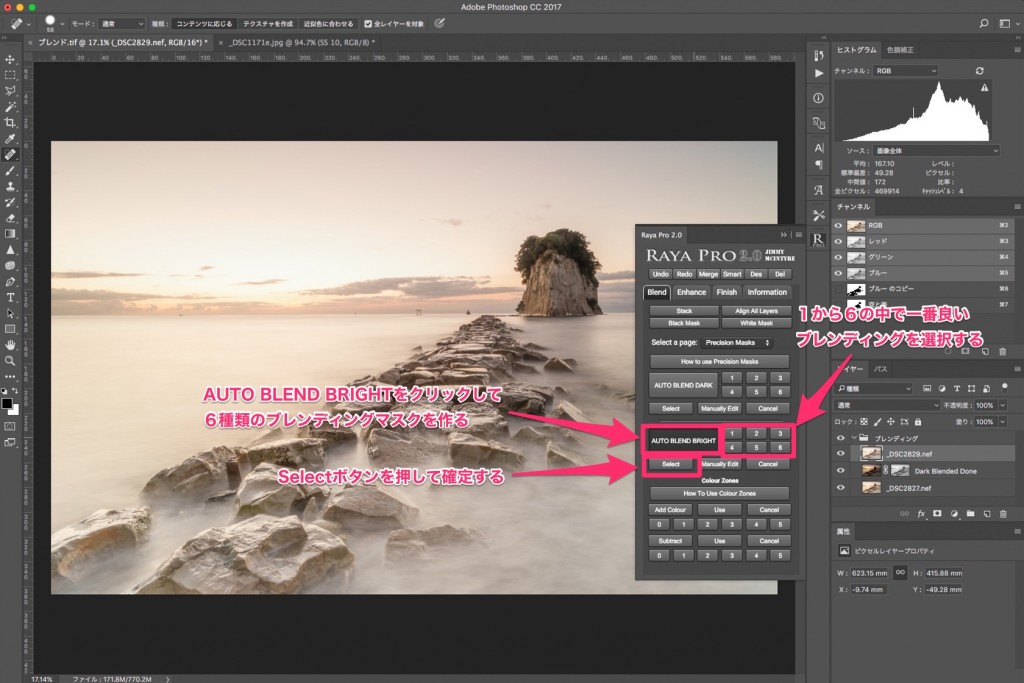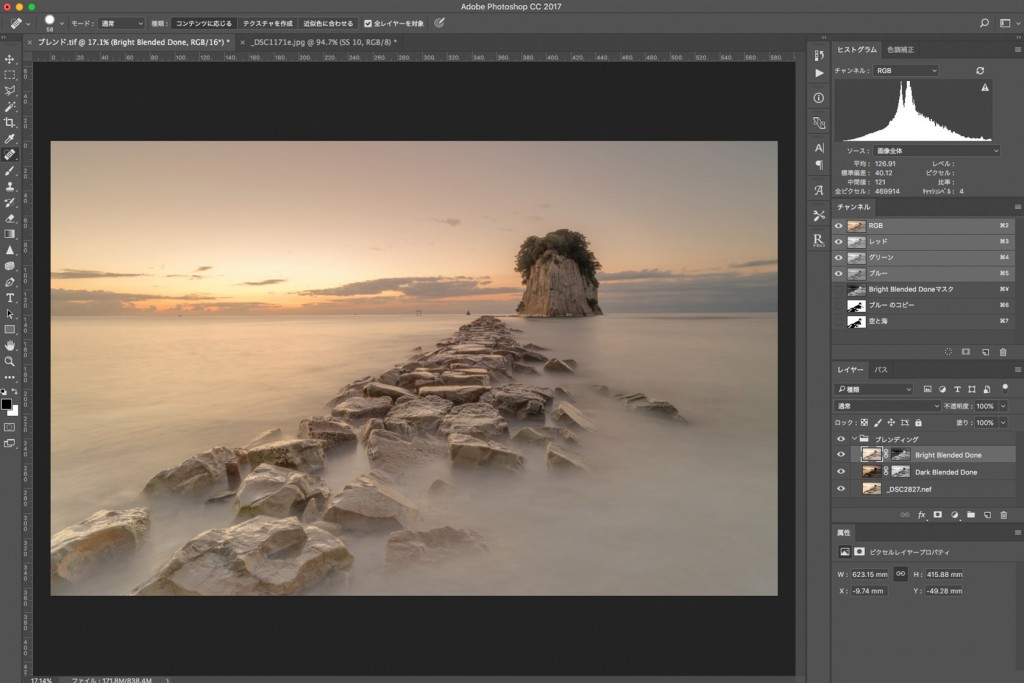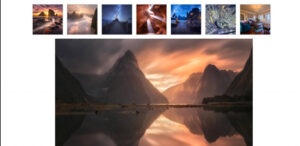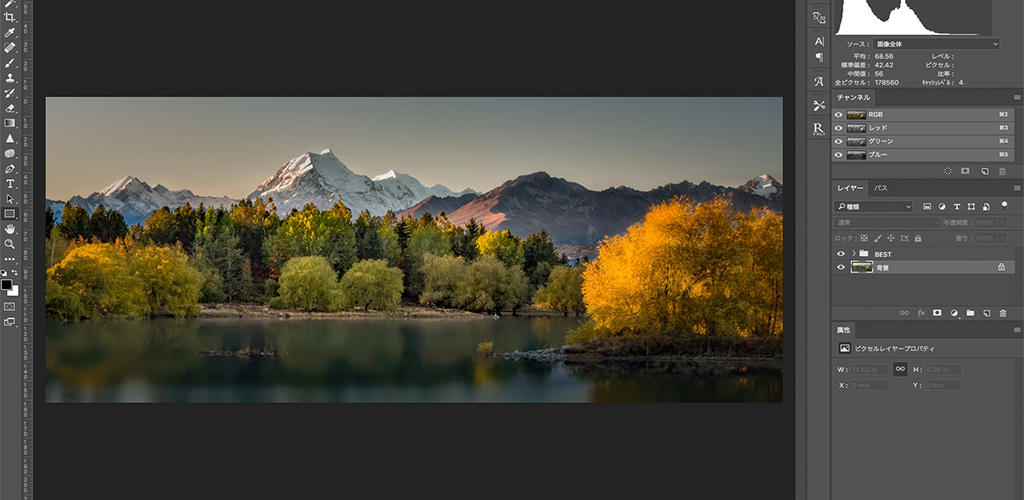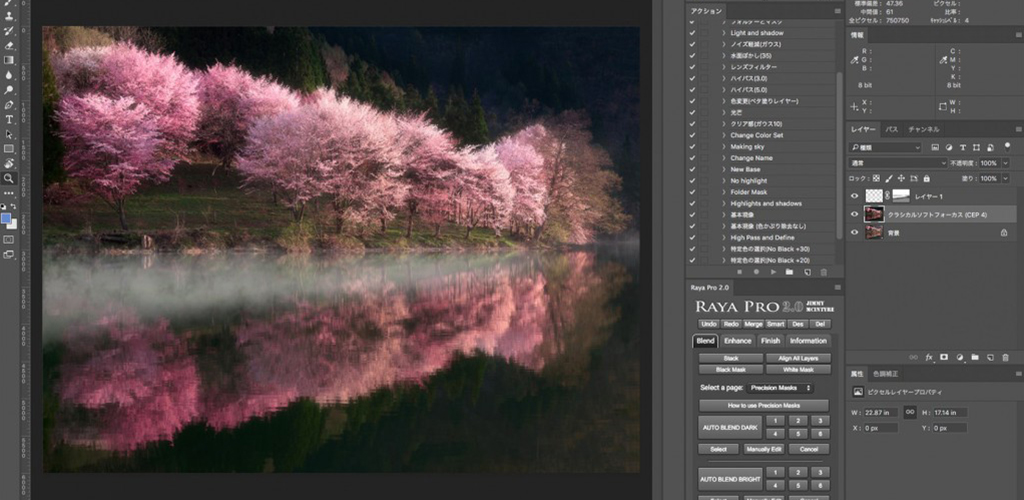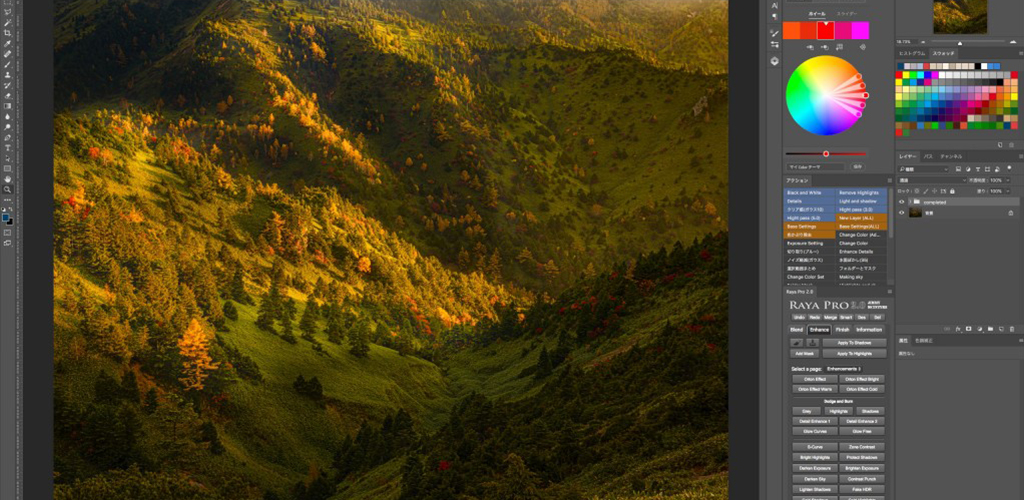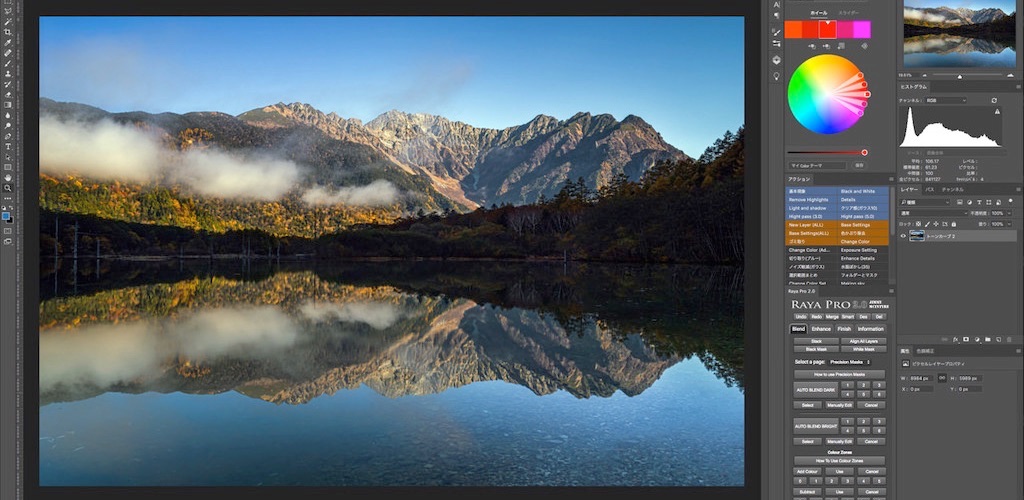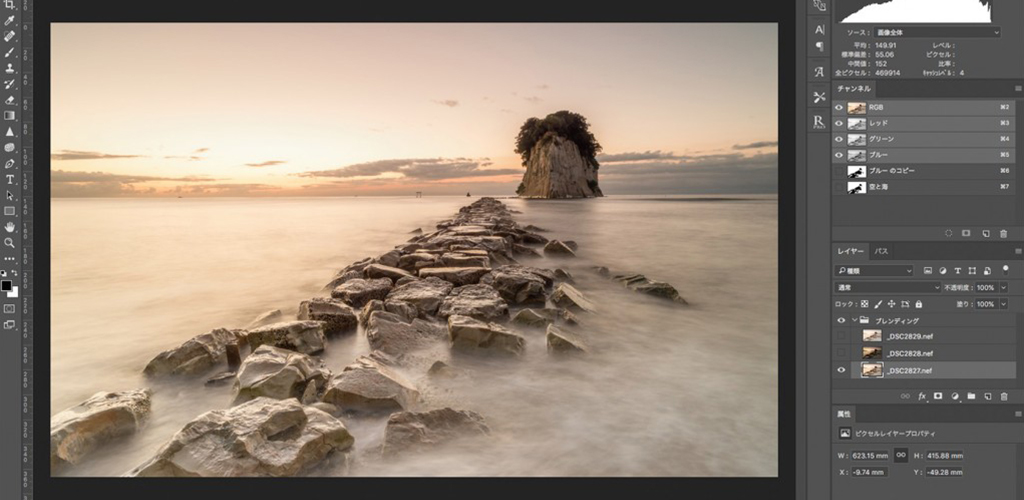
目次
- Raya Pro(ラヤプロ)2.0で露出ブレンドする方法
- 露出アンダーでハイライト部分をブレンディングする
- 露出オーバーでシャドー部分をブレンディングする
- 露出ブレンドの完成
- Raya Pro 2.0で風景写真を露出ブレンドする動画
- まとめ
※本ページはプロモーションが含まれています。
Raya Pro(ラヤプロ)2.0で露出ブレンドする方法
Photoshopだけで、露出ブレンドすることも出来るのですが、今回は様々な機能が入っているPhotoshopのプラグインのRaya Proを使ってみたいと思います。
明暗差の激しい被写体を撮影する時には、露出ブレンドが必要になるため、撮影時に段階露光で撮影する必要があります。その段階露光で撮影した数枚の風景写真をRAW現像で、1枚のハイダイナミックレンジを持った写真に仕上げます。
撮影枚数は、何枚でも良いのですが、通常は、適正露出で撮影した写真とアンダー、オーバーの露出で撮影した3枚を使うことが多いです。段階露光の撮影は、被写体や条件により変わりますが、±0、+1.0、-1.0の露出が基本的になっています。
露出アンダーでハイライト部分をブレンディングする
露出アンダーのレイヤーを選択して、その後Raya ProのAUTO BLEND DARKボタンをクリックしたら自動で、6種類のブレンディングレイヤーを作ってくれます。その後AUTO BLEND DARKの横の1から6のボタンを押して、一番良いブレンディングマスクを選んで、Selectボタンを押しブレンディングを完了します。
自動で作られた6種類のブレンディングマスクは、Selectボタンを押して確定すると自動で、削除されますので、手動で削除する必要はありません。
露出オーバーでシャドー部分をブレンディングする
露出オーバーの写真をブレンディングする方法は、先程紹介した「露出アンダーでハイライト部分をブレンディングする」と違いはありません。設定する場所がAUTO BLEND BRIGHTになるだけです。
露出ブレンドの完成
PhotoshopのプラグインのRaya Proを使うと簡単に露出ブレンドすることが出来ます。また露出ブレンドの選択で、実際の写真を見ながら選べることも凄く便利になっています。その他にも様々な便利機能がありますので、またご紹介したいと思います。
Raya Pro 2.0で風景写真を露出ブレンドする動画
まとめ
風景写真のRAW現像には様々な方法や技術がありますが、自分が扱いやすい方法を覚える事が重要だと思います。なぜなら自分が扱いにくい方法ならあまり利用しないしすぐ忘れてしまうからです。
よく言っていますが、風景写真のRAW現像技術の種類は、本当に多くありません。数種類の技術の応用で、綺麗なRAW現像が出来ます。応用と技術、センスを磨くことが、綺麗なRAW現像をするための最大の秘訣だと思って下さい。
おすすめPhotoshopのRAW現像で風景写真を露出ブレンドする方法
今回はPhotoshopだけで行う露出ブレンドの方法をご紹介したいと思います。撮影枚数は何枚でも良いのですが、今回は段階露光で撮影した3......